python下载安装教程
Posted
tags:
篇首语:本文由小常识网(cha138.com)小编为大家整理,主要介绍了python下载安装教程相关的知识,希望对你有一定的参考价值。
python下载安装教程:自定义安装目录,点击install进行安装,打开cmd窗口,输入python,显示python的版本,安装成功。
Python语言更适合初学者,Python语言并不会让初学者感到晦涩,它突破了传统程序语言入门困难的语法屏障,初学者在学习Python的同时,还能够锻炼自己的逻辑思维,同时Python也是入门人工智能的首选语言。
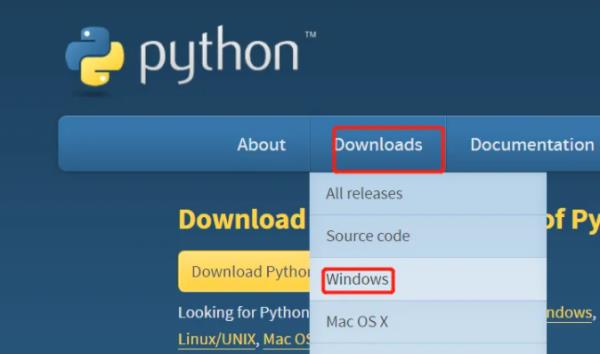
由于Python
语言的简洁性、易读性以及可扩展性,在国外用Python做科学计算的研究机构日益增多,一些知名大学已经采用Python来教授程序设计课程。例如卡耐基梅隆大学的编程基础、麻省理工学院的计算机科学及编程导论就使用Python语言讲授。
参考技术A方法如下:
设备:华为笔记本
系统:win7
软件:Python
版本:3.6.4
1、首先到python的官方网站下载python的安装包,打开官方网站,点击Downloads选择windows平台:
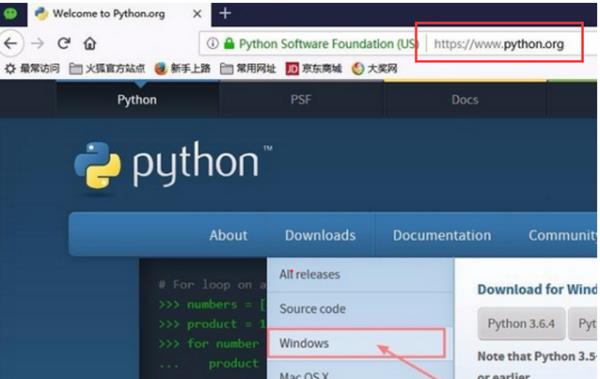
2、这里选择最新的3.7版本的python安装文件下载:

3、下载好后,双击打开下载好的安装包打开安装程序:

4、首先勾选“Add Python 3.7 to PATH”,然后点击“Customize installation”自定义安装路径:
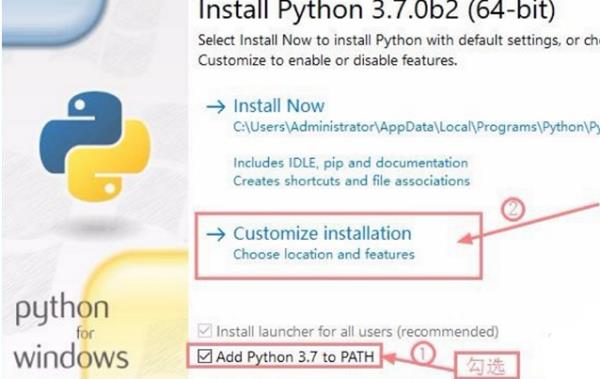
5、单后点击下一步,这里选项默认即可,再次点击下一步:

6、接着出现的选项继续选择默认即可,只需修改安装路径即可,由于python要下载大量的第三方包,所以选择安装在其他的盘,防止过多的占用系统资源,然后就点击安装,开始安装进程:
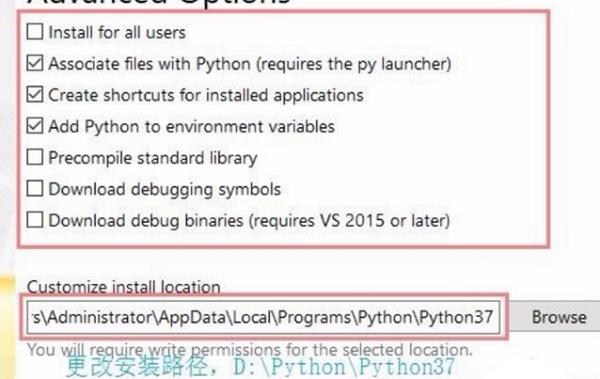
7、此时软件就开始安装进行中了,等大约几分钟后,安装即可完成:
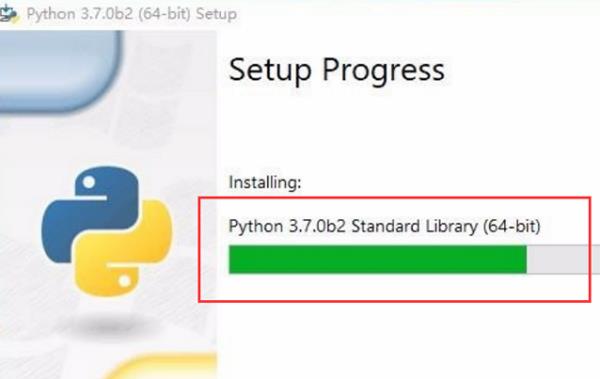
8、最后打开命令行,输入python 回车,当出现python的提示信息并进入python命令行界面就说明安装好了,以上就是安装python的流程:

1.确定电脑的系统类型。在安装python之前,你要先确定一下你的电脑的系统类型及详细配置,具体方法如下:点击桌面上的快捷图标“此电脑”,然后右击“属性”,在设备规格下仔细查看电脑的“系统类型”。
2.进入python官网(http://www.python.org)。你可以直接在浏览器里输入python官网(http://www.python.org)的地址,也可以直接在百度或其他搜索引擎里输入“python官网”,如下图1-2所示。同样可以快速进入python官网。如下图1-3所示,由于此台电脑是64位的Windows10操作系统,所以点击“Downloads”后选择相应的python版本安装即可。
3.选择相应的python版本,下载python。根据此时这台电脑的系统类型(64位的Windows10操作系统),我们选择相应的python版本,直接双击python解释器文件进行下载即可。
4.此时,直接双击python解释器文件,即可开始安装python。
- 官方服务
- 官方网站官方网站
python的下载和安装步骤window,python下载安装教程
最近学习Python,网上学习资料挺多的,这篇写的不错,关于python下载视频教程和python 安装pip,大家有需要也可以看看。
文章目录
一、Python下载
https://www.python.org/downloads/windows/ 根据自己的需要下载所需的版本
二、Python安装
可直接点“Install Now”,注意勾选最下面“Add Python 3.6 to PATH”,不然要配置环境。
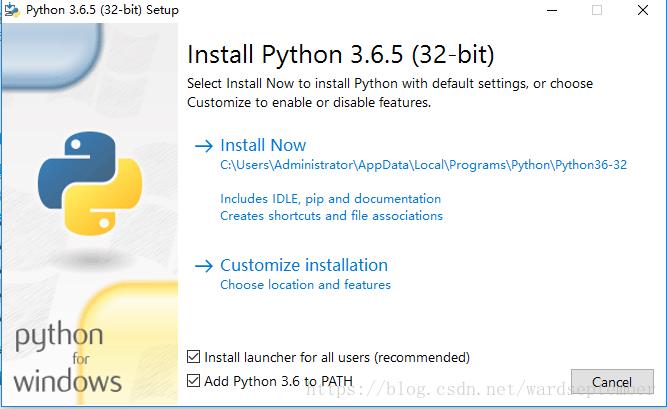
等一会边安装成功,点“close”
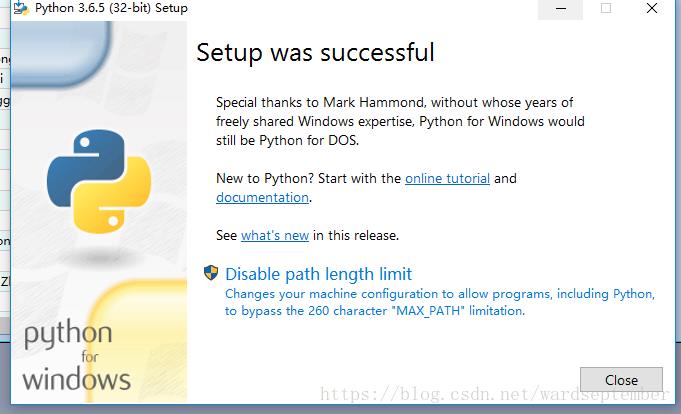
在开始菜单里打开cmd,输入python,然后输入print(“Hello World”)测试一下。如下图即为安装并且配置环境成功。
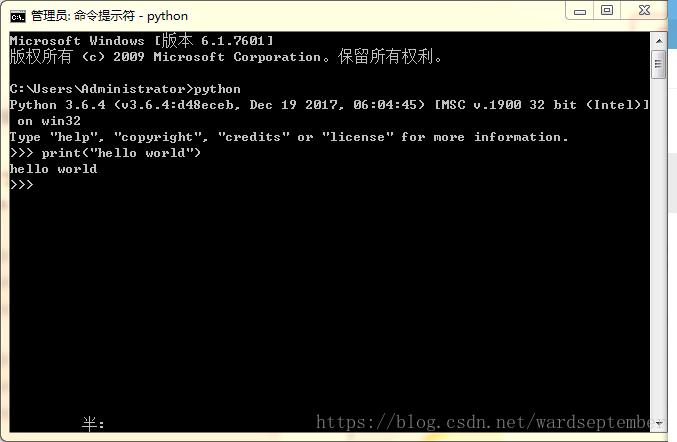
三、遇到的问题
如果没有勾选“Add Python 3.6 to PATH”,输入python就会出现错误。下面就介绍如何配置环境。
在桌面上右击“我的电脑或者计算机” 选择“属性” 然后点“高级系统设置” “环境变量” 在“Administrator”或者“系统变量”中“path”中添加路径;C:UsersAdministratorAppDataLocalProgramsPythonPython36-32;C:UsersAdministratorAppDataLocalProgramsPythonPython36-32Scripts如果不是默认安装路径,找到对应安装路径复制粘贴就好。(如果找不到path,可以新建一个)
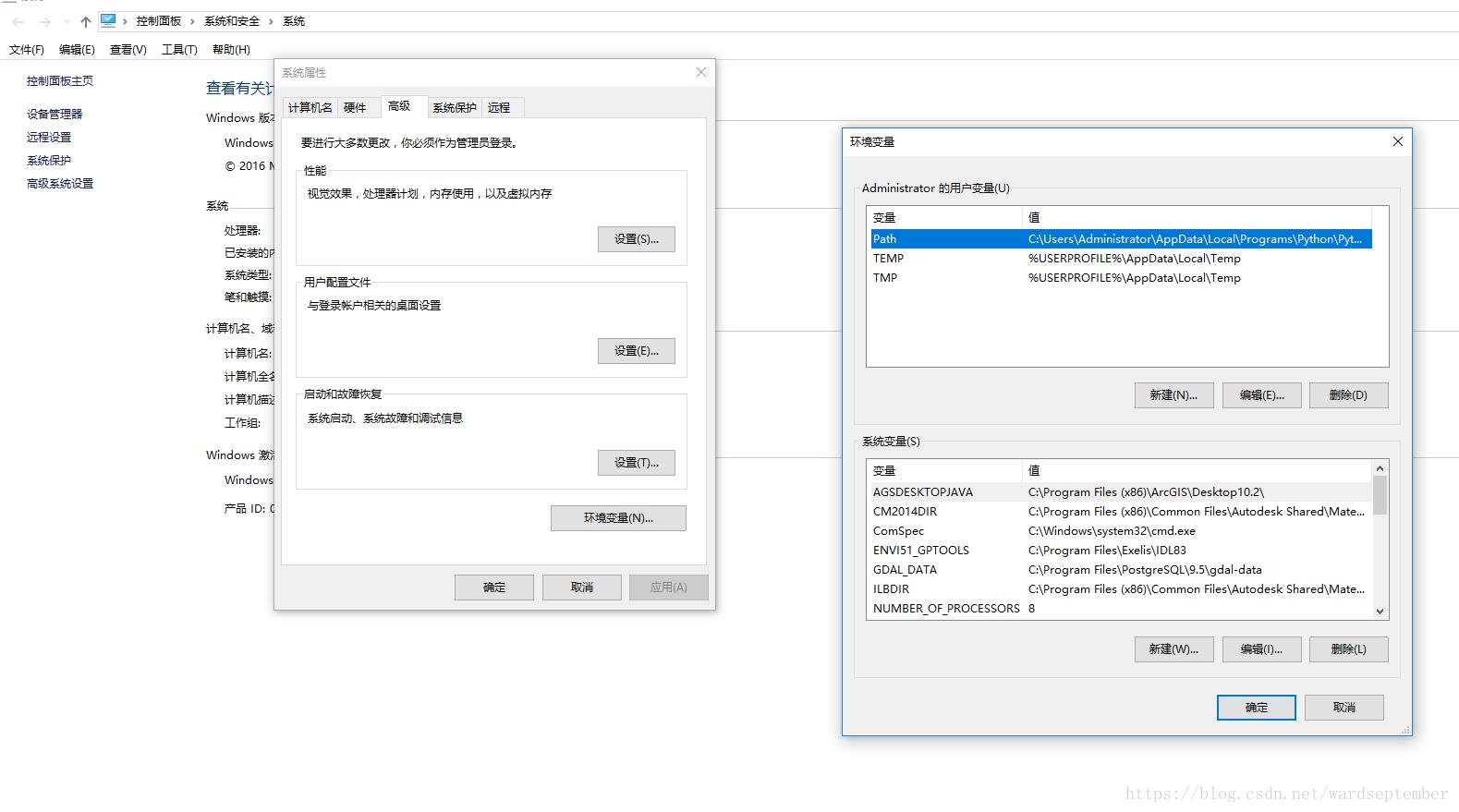

【注】为什么要配置环境?显而已见,如果不配置环境在cmd无法直接访问程序,因为找不到路径,所以要把安装路径添加到path中告诉系统。其实不配置环境依然可以访问程序如python
在cmd中输入(安装路径告诉cmd),如果不是安装在C盘,需先输入程序所在盘号如D: 然后再输入cd 路径
cd C:UsersAdministratorAppDataLocalProgramsPythonPython36-32
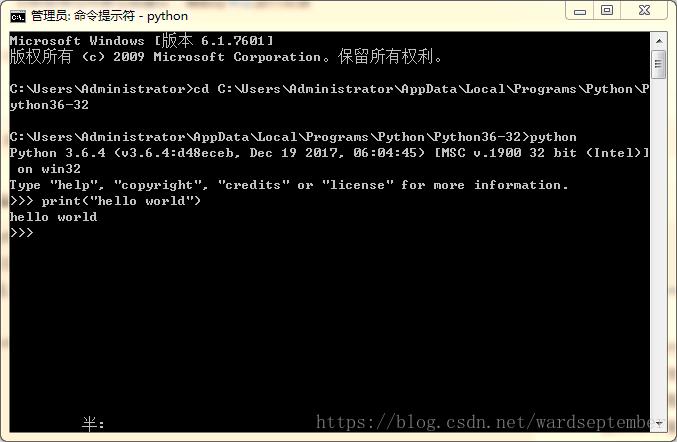
很明显,不配置环境操作起来很繁琐。
四、pyinstaller安装
1.第一种
如果python的环境已经配置好了,一行代码便可实现pyinstaller的安装。在cmd中输入
pip3 install pyinstaller -i http://mirrors.aliyun.com/pypi/simple --trusted-host mirrors.aliyun.com
注:pip是python2安装,pip3是python3安装。
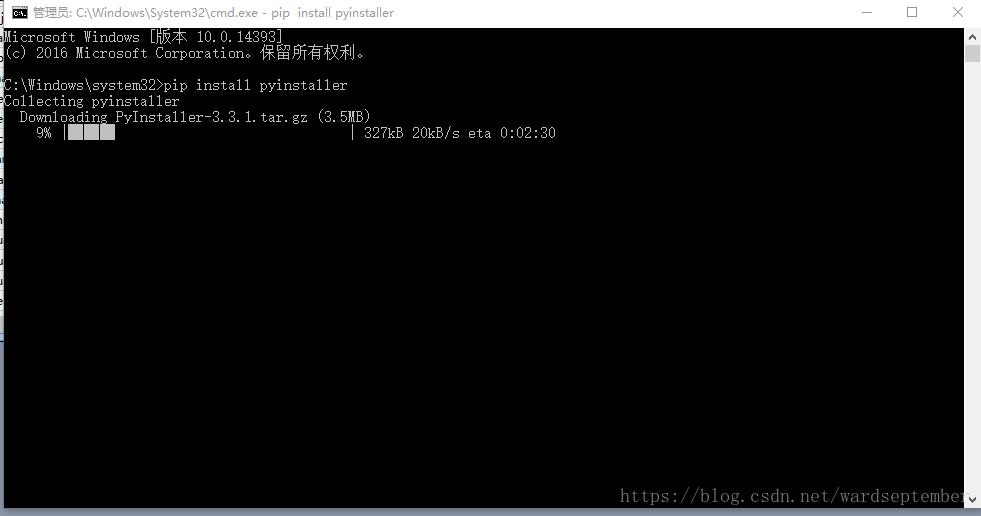
等待安装成功即可
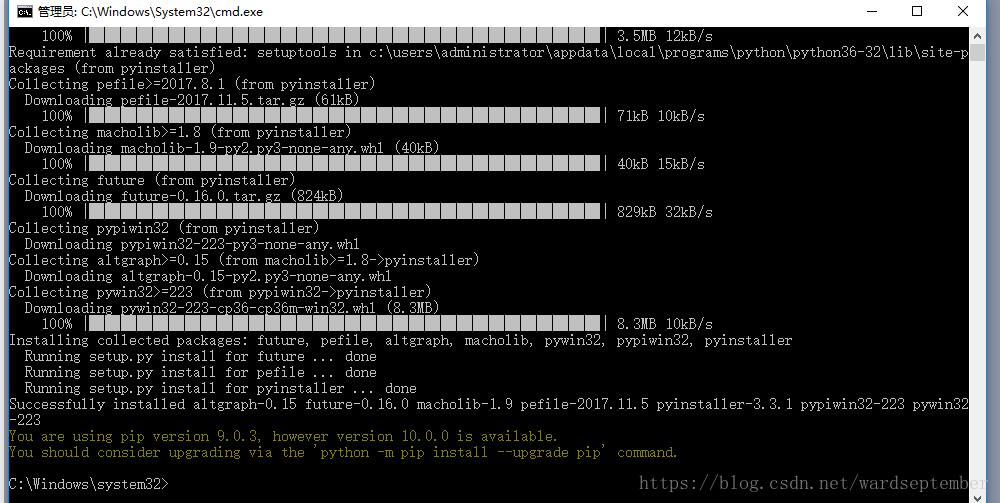
2.第二种
如果利用第一种方法pyinstaller安装成功,以下内容不用看。
如果不能访问国外网络,去https://github.com/pyinstaller/pyinstaller下载pyinstaller
进入界面"Clone and download" “download zip”
下载完成后解压,打开cmd。
我的在F盘根目录下
//进入F盘
F:
//进入子目录
cd F:pyinstaller-developootloader
//build the bootloader 运行
python ./waf configure build install
//重新进入根目录
cd F:pyinstaller-develop
//安装pyinstaller
python setup.py install
//等待安装成功
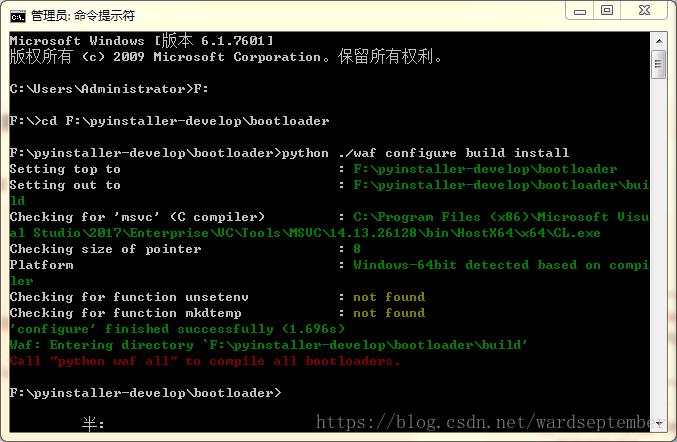
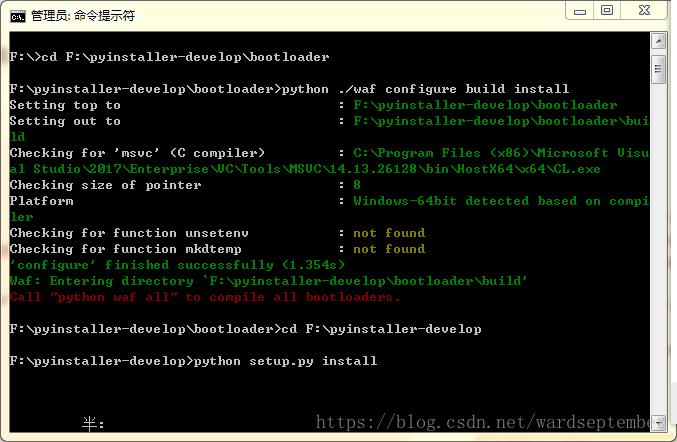
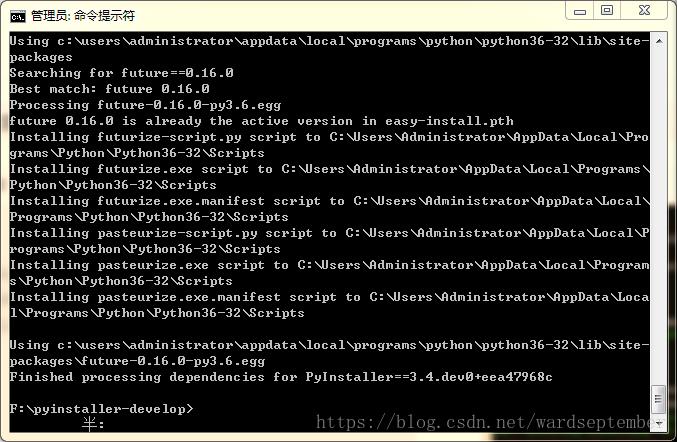
重新打开一个cmd
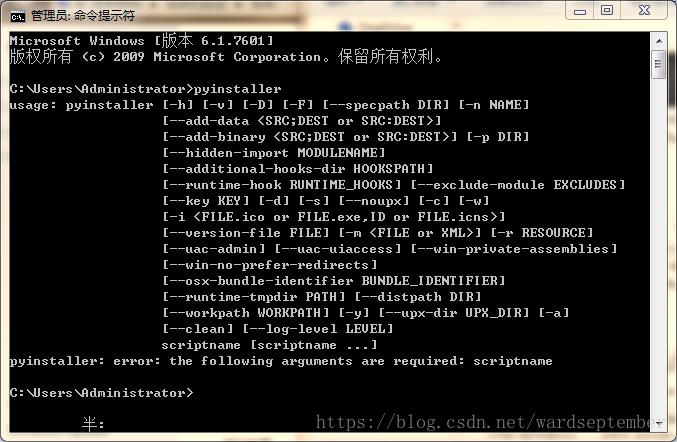
安装成功。
注意所有操作都建立在python完成环境配置之后。
五、pyinstaller使用
打开cmd,输入
//进入到name.py所在的文件夹
//pyinstaller -F name.py
//如
F:
cd F:PYProject
pyinstaller -F SevenDigitalsDraw.py
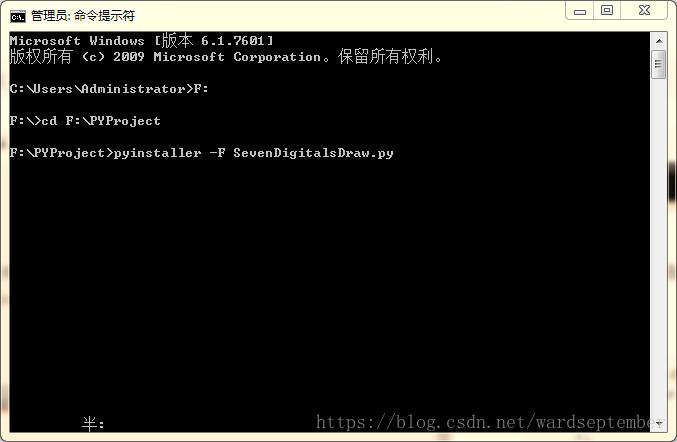
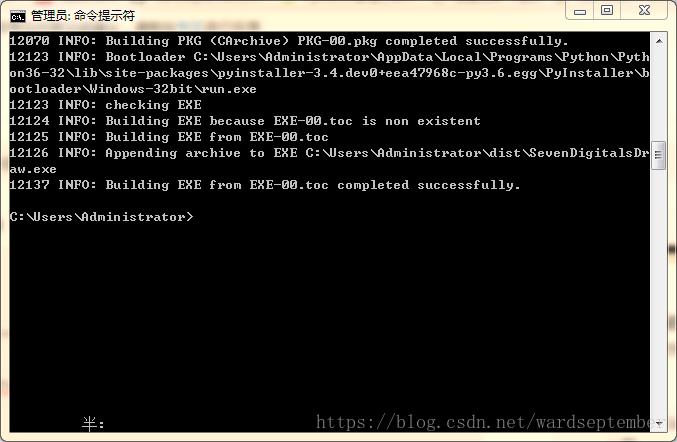
在name.py所在文件夹,找到dist文件夹,打开就可以看到可执行文件name.exe
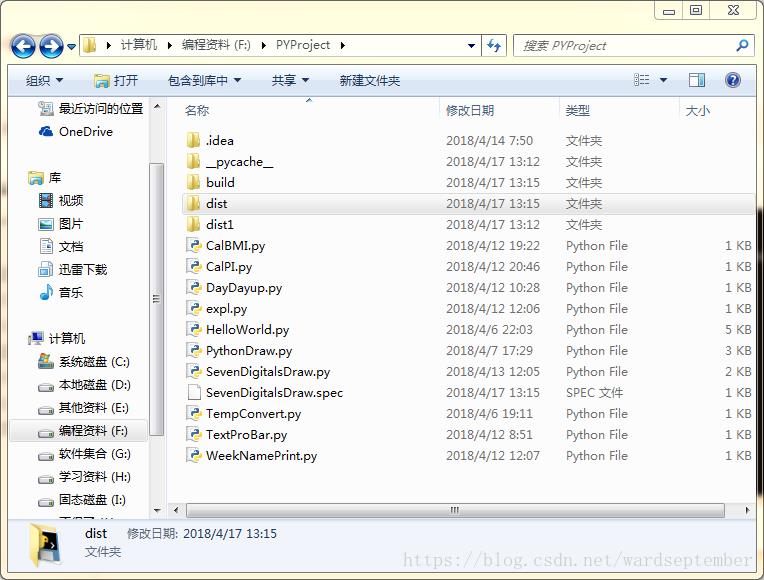
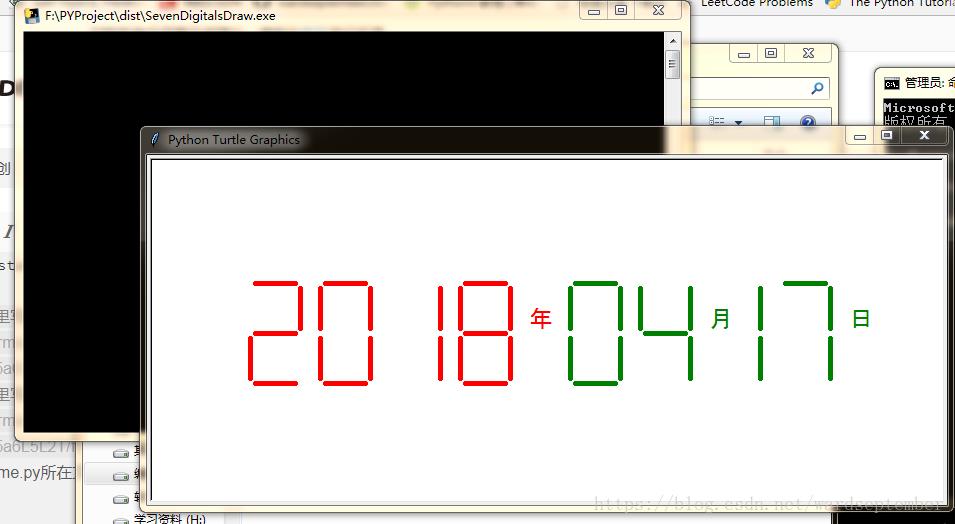
六、pyinstaller使用方法简见介绍
有读者反映,这张图没有注明来源。说一下,这张图来自慕课《python语言程序设计》,嵩天的课上ppt。
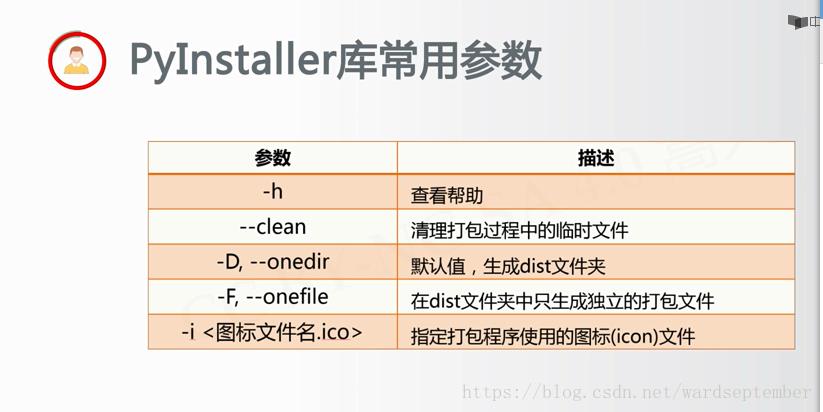
详细的使用方法可以进入官网查看http://www.pyinstaller.org/documentation.html
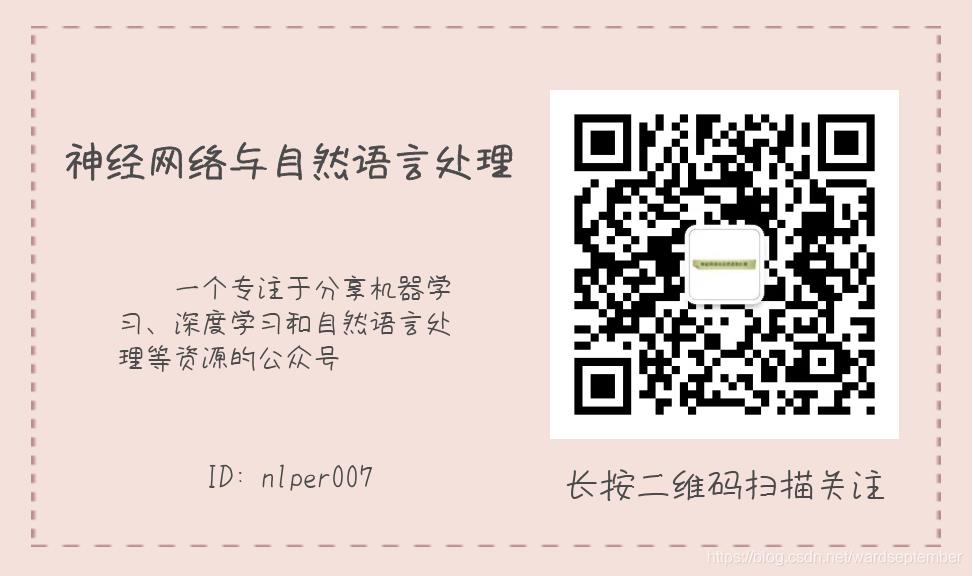
大家喜欢可以收藏我的博客:OpenEIM
以上是关于python下载安装教程的主要内容,如果未能解决你的问题,请参考以下文章